ВУЗ: Московский технический университет связи и информатики
Категория: Учебное пособие
Дисциплина: Информатика
Добавлен: 15.11.2018
Просмотров: 12824
Скачиваний: 228
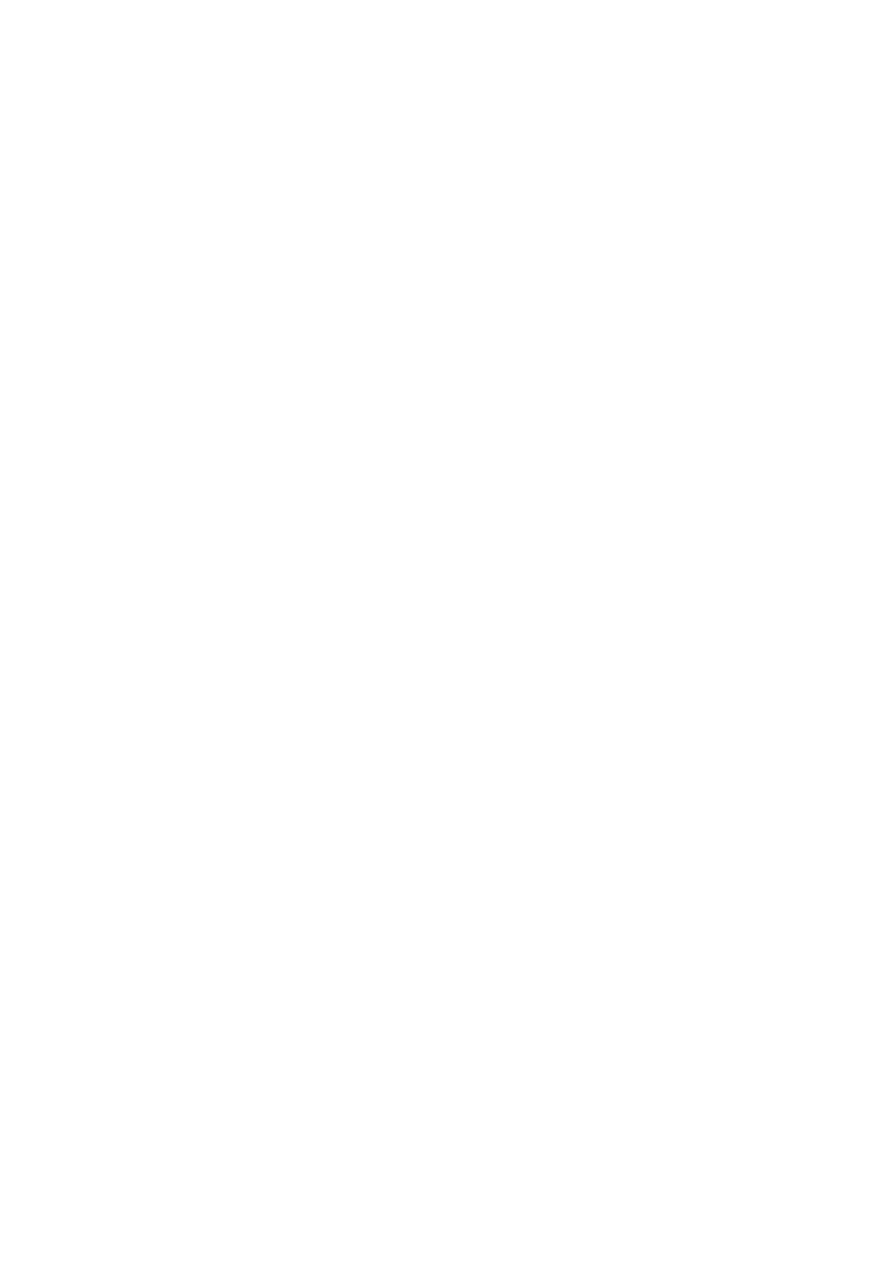
6
1)
Строка меню
, является элементом управления, обеспечивающим
доступ ко всем функциональным возможностям программы:
Файл, Правка, Управление, Инструменты, Справка. Более
подробно все категории строки меню будут рассмотрены ниже.
2)
Панель инструментов
позволяет
выполнить
команды:
Открыть SciNotes, Открыть файл, Вырезать, Скопировать,
Вставить, Очистить командное окно, Печать, Управление
модулями, Xcos, Настройки Scilab, Примеры и Справочная. Все
команды отображаются
на панели
в
форме
кнопок с
соответствующим изображением, подсказывающим их назначение.
3)
Командное Окно
отображает вводимые команды, результаты их
выполнения, а также сообщения об ошибках.
4)
Окно Обозреватель переменных
отображает содержимое
рабочего пространства объектов Scilab, и, позволяет выполнять
определенные действия с объектами этого пространства (скалярными
переменными, векторами, матрицами, функциями и др.).
5)
Окно Журнал команд
осуществляет просмотр и повторный
вызов ранее введенных команд.
6)
Окно Обозреватель файлов
предназначен для просмотра путей
доступа файловой системы. В нем перед работой в Scilab с
конкретным файлом (чтение или запись файла на внешний носитель),
расположенным в определенной папке, необходимо указать путь
доступа к файлу. В низу окна отображается фильтр файлов/папок
В стандартной конфигурации четыре основных окна, вписанные в
Рабочую среду Scilab, они могут передвигаться вместе с основным окном и
вместе с ним изменять свои размеры.
Рассмотрим основные компоненты Рабочей среды в стандартной
конфигурации более подробно.
Строка меню расположенная в верхней части Рабочей среды Scilab, и
состоит из пяти категорий: Файл, Правка, Управление, Инструменты,
Справка. Каждому из этих команд соответствует своё меню команд.
При активизации категории Файл в ниспадающем меню отображаются
инструментов, необходимых для текущей работы с файлами:
o
Выполнить;
o
Открыть файл;
o
Загрузить окружение …,
o
Сохранить окружение …,
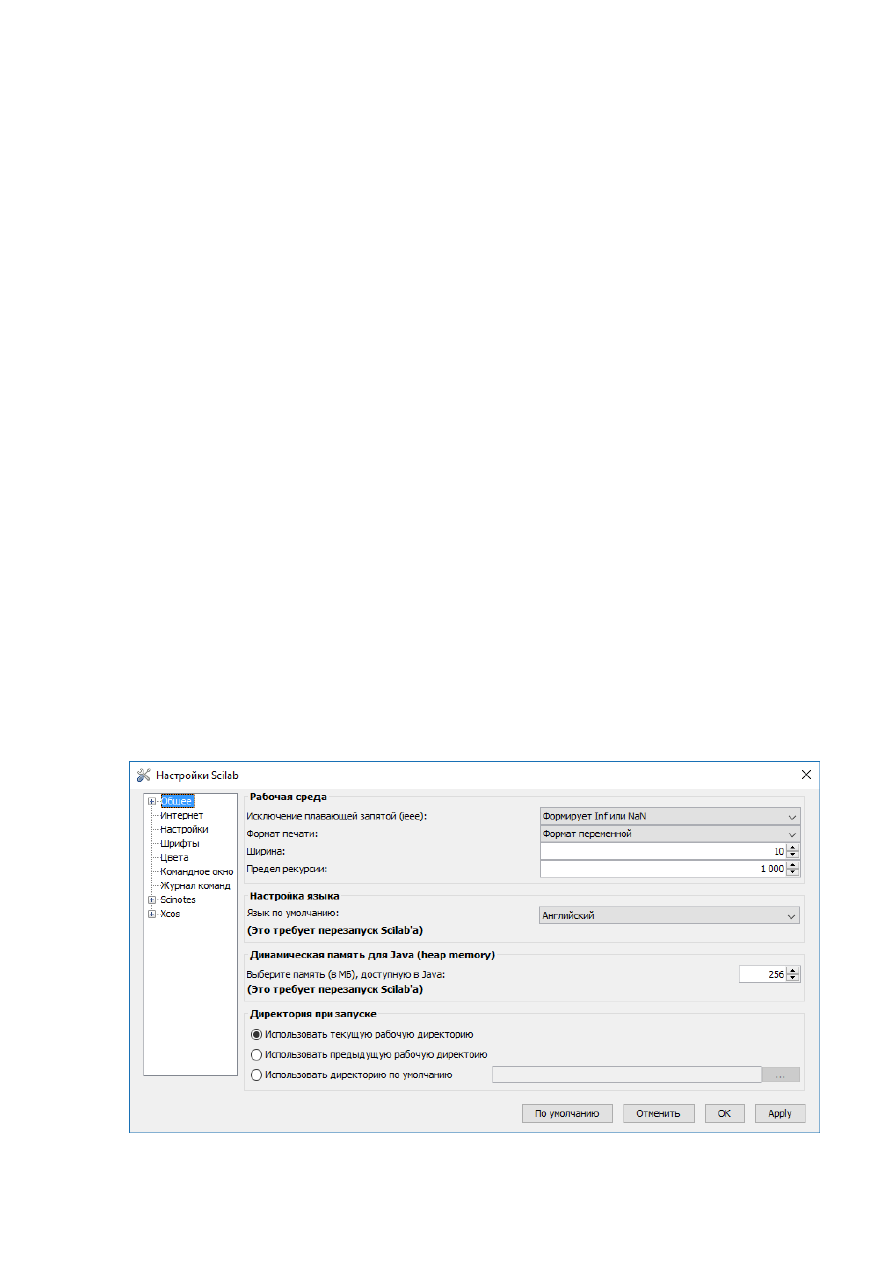
7
o
Сменить текущий каталог;
o
Отобразить текущий каталог;
o
Параметры страницы - инструмент, для изменения типа и
формата страницы;
o
Печать …;
o
Выход.
Категория Правка содержит меню инструментов, которые позволяют
осуществлять различные действия над выделенной частью окна или всем его
содержимым:
o
Вырезать – инструмент, для удаления выделенной области;
o
Копировать – инструмент, для создания копии выделенной
области;
o
Вставить – инструмент, для вставки скопированной области;
o
Очистить буфер обмена – инструмент, для очистки области
памяти;
o
Выделить все;
o
Показать/ скрыть панель инструментов;
o
Очистить журнал команд;
o
Очистить командное окно;
o
Настройки – команда для настройки элементов пакета Scilab.
Рассмотрим, например, как произвести с использованием команд окна
Настройки выбор шрифта и цвета.
Для того чтобы изменить шрифт, нужно в окне Настройка (рис.
1.1.1-2) в меню Общее выбрать Шрифт - откроется вкладка (рис. 1.1.1-3).
Шрифт можно настроить для ввода информации в командную строку
(Console) или в строку текстового редактора Scinotes.
Рис. 1.1.1-2. Окно Настройки
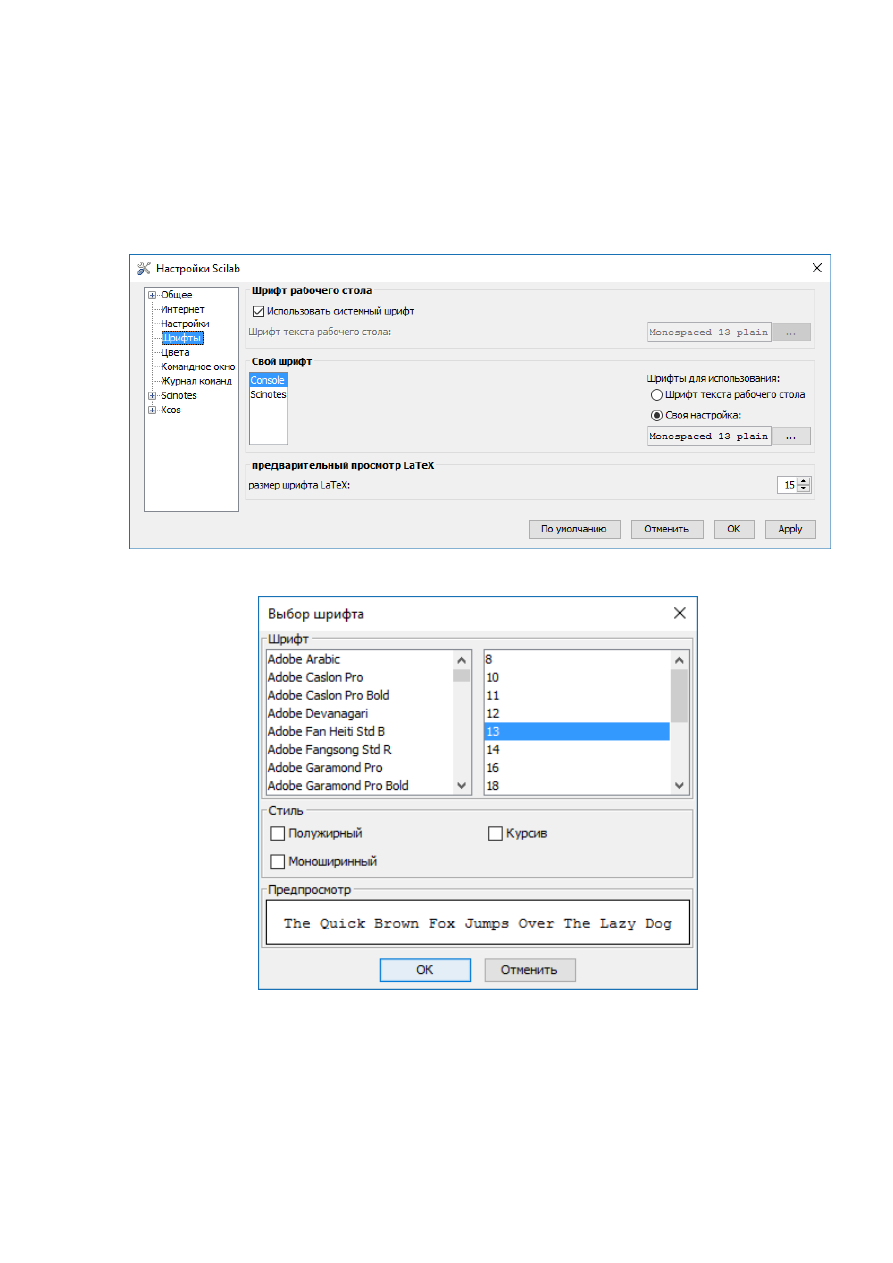
8
Например, при изменении шрифта в Командном окне следует в списке
Свой шрифт выбрать Console, в правой части окна нажать на клавишу с
многоточием и в открывшемся окне произвести выбор нужного шрифта (рис.
1.1.1-3). Далее можно выбрать тип, размер и стиль шрифта. Завершается
настройка нажимаем клавиши ОК, а в меню Настройки нажатием кнопок
Применить (или Apple) и ОК.
Рис. 1.1.1-3. Настройка шрифта Console
Рис. 1.1.1-4. Выбор выбрать тип, размер и стиль шрифта
Для того чтобы изменить цвет, в списке Свой шрифт следует выбрать
Цвета - откроется вкладка (рис. 1.1.1-5).
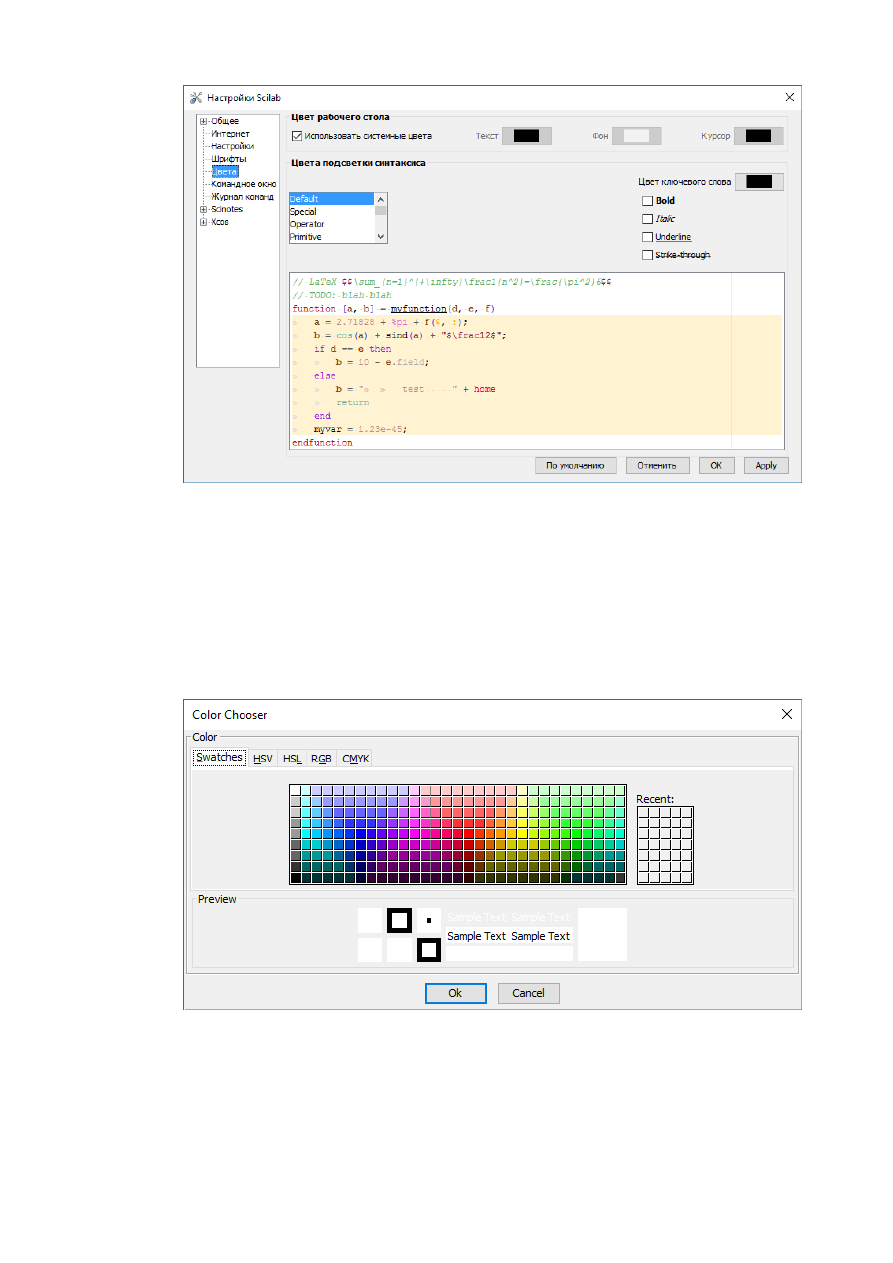
9
Рис. 1.1.1-5. Вкладка Цвета
Цвет можно настроить для команд, текста, фона или курсора.
Например, при изменении цвет фона, нужно в поле команды
Использовать системные цвета снять галочку, после чего нажать на
клавишу Фон. В открывшейся цветовой палитре (рис. 1.1.1-6) следует
выбрать цвет фона и нажать ОК. Затем в меню Настройки выбрать
Применить (или Apple) и ОК.
Рис. 1.1.1-6. Настройка цвета фона
Категория Управление содержит инструменты для управления
программой в Scilab. Они разбиты на следующие категории:
o
Возобновить;
o
Возобновить;
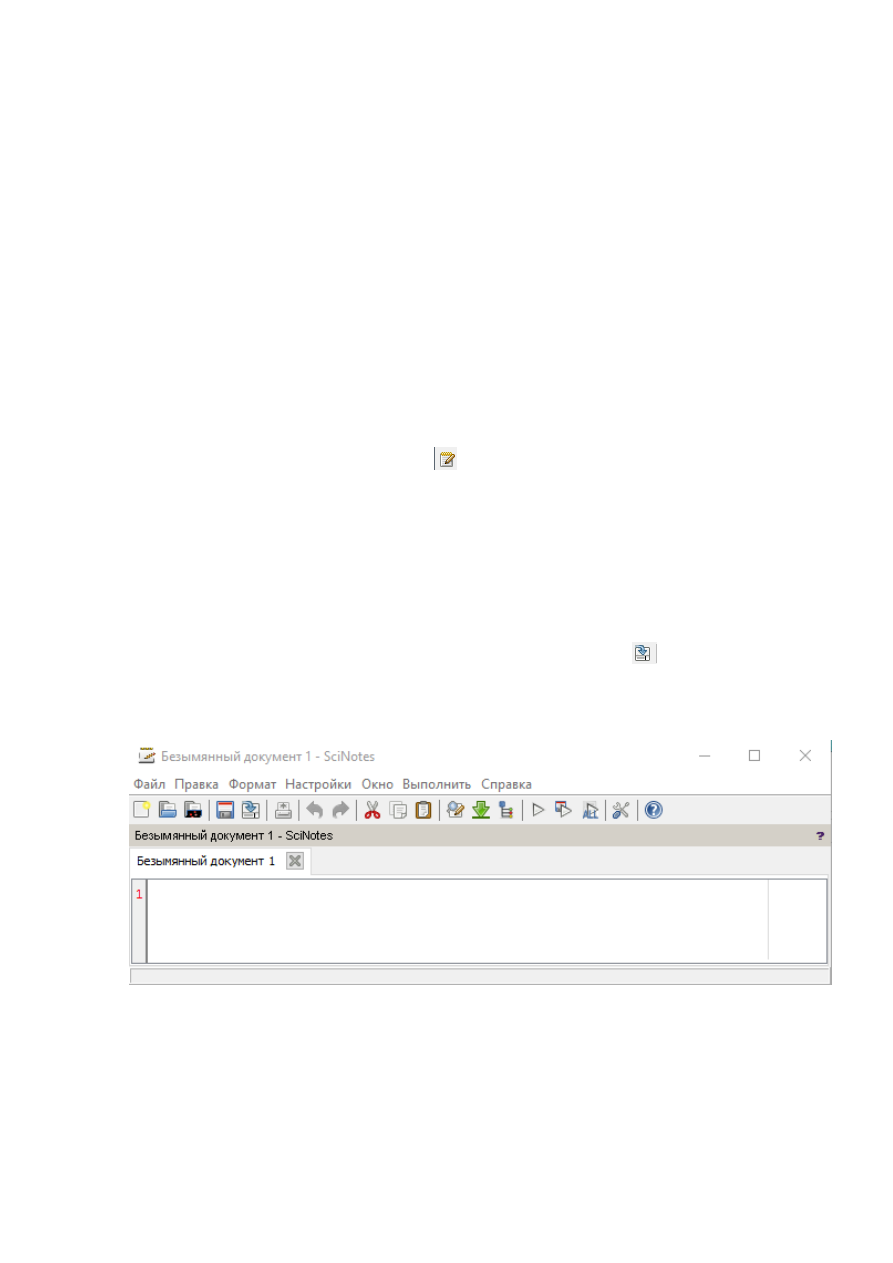
10
o
Завершить;
o
Приостановить.
При активизации категории Инструменты, отображается меню
команд, в котором присутствуют инструменты, необходимые для текущей
работы в Scilab. Эти инструменты разбиты на следующие категории:
o
Текстовый редактор SciNotes – открывает редактор SciNotes;
o
Визуальное моделирование Xcos;
o
Преобразование из Matlab в Scilab;
o
Управление модулями Atoms;
o
Обозреватель переменных;
o
Журнал команд;
o
Обозреватель файлов.
Окно редактора SciNotes
можно просто открыть, нажав на первую
кнопку в панели инструментов
или вводом в командном окне команды:
-->SciNotes
При этом открывается новое окно редактора с именем «Безымянный1»
(рис. 1.1.1-7). По завершении работы с окном редактора его можно
сохранить в файле с расширением .sce (или .sci). Сохранение файла
выполняется
использованием
команды
Сохранить
как
или
соответствующей иконки в панели инструментов
. Для сохранения
изменений в файле, созданного с использованием редактора используется
команда Сохранить.
Рис. 1.1.1-7. Открытие окна Редактора SciNotes
Категория Справка, служит для ознакомления пользователя с
возможностями пакета Scilab и получения текущей справки. Она содержит
инструменты, разбитые на следующие инструменты:
o
Содержание – открывается окно с содержанием справочной
системы Scilab;